如何把DV机或者照相机中录制的视频声音处理得好听
DV小技巧:让你拍摄的影片变得有声有色

上面所谈到的都是音频输入问题,笔者认为要得到最好的影音效果,除了上述问题之外,一定要选择效果同样出色的音频合成、处理和回放设备,只有这样,才能让你所拍摄的DV片变得有声有色。�
在拍摄一些会议时,你可以把这种袖珍麦克风直接夹在讲台上;如果你想获得更好的立体声效果,可以考虑一边放一个,这样录制的效果更浑厚,音域也更宽广。当然必须准备好足够长的音频连接线,但要与电缆或其它信号线保持一定距离,以免产生一些电磁杂音。
无线麦克风
如果你觉得那些长长的信号线让你很头疼,最好选择无线麦克风,以前这种类型的产品售价是那些非专业用户所不能接受的,尽管他们也想享受这种产品带来的便利。市面上也有些售价稍低的无线麦克风,但效果差得实在是无法用人类的语言来形容。现在,这种市场格局也有所改变了,一批售价较低的产品已经进入市场,它们是专门为DV玩家设计的,虽然售价降低了,但录音效果绝对没有打折。一般来说,无线话筒都是那种别针式的袖珍设计,但必须配上无线信号接收器才能正常工作,需要注意的是这种接收器最好能符合DV机的热靴设计,使用起来将更加方便。接收器上一般有一根很短的连接线,插在3.5mm微型插口上作为音频输入源。这种无线麦克风有效使用距离一般在50米左右,根据现场环境变化,50米的距离也会有所改变。另外,如果你选择购买这种类型的麦克风,一定要注意选择符合现行DTI无线电传输标准的产品,否则使用起来相当麻烦。
对于摄录机的内置麦克风录音效果有个很简便的测试方法:大家可以带上摄录机在喧嚣的铁路和公路边拍摄一些片断,并录下当时的一些声音,然后在观看时一定要采用音质出色的音响系统或效果不错的耳机来回放当时录下的声音,这样就很容易判断内置麦克风的档次了。当然,在拍摄时一定要注意角度问题,否则音响效果会出奇的差,如果你在那种很高大的建筑物内拍摄,效果则要好得多。内置麦克风的突出问题在于其录音效果比那种单独的麦克风要差得多,其原因是频率响应(对音源的敏感范围)要逊色不少,而且很多摄录机上的麦克风位置也设计得不够合理,调焦时的按键声或马达转动声都会被录进去。因此,对于那些对音质要求很高的DV玩家来说,内置麦克风只能作为万不得已的选择。
短视频拍摄中的音效处理技巧
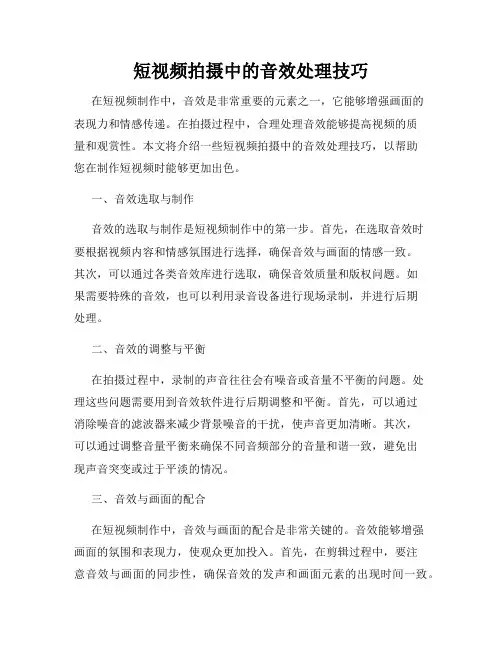
短视频拍摄中的音效处理技巧在短视频制作中,音效是非常重要的元素之一,它能够增强画面的表现力和情感传递。
在拍摄过程中,合理处理音效能够提高视频的质量和观赏性。
本文将介绍一些短视频拍摄中的音效处理技巧,以帮助您在制作短视频时能够更加出色。
一、音效选取与制作音效的选取与制作是短视频制作中的第一步。
首先,在选取音效时要根据视频内容和情感氛围进行选择,确保音效与画面的情感一致。
其次,可以通过各类音效库进行选取,确保音效质量和版权问题。
如果需要特殊的音效,也可以利用录音设备进行现场录制,并进行后期处理。
二、音效的调整与平衡在拍摄过程中,录制的声音往往会有噪音或音量不平衡的问题。
处理这些问题需要用到音效软件进行后期调整和平衡。
首先,可以通过消除噪音的滤波器来减少背景噪音的干扰,使声音更加清晰。
其次,可以通过调整音量平衡来确保不同音频部分的音量和谐一致,避免出现声音突变或过于平淡的情况。
三、音效与画面的配合在短视频制作中,音效与画面的配合是非常关键的。
音效能够增强画面的氛围和表现力,使观众更加投入。
首先,在剪辑过程中,要注意音效与画面的同步性,确保音效的发声和画面元素的出现时间一致。
其次,音效的音调和节奏应与画面的情感和节奏相匹配,互相呼应。
另外,可以利用音效的混音和立体声效果来增强音效的层次感,使其更加丰富和立体。
四、音效与配乐的搭配在短视频制作中,音效与配乐的搭配也是非常重要的。
音效能够补充画面元素的声音,而配乐则能够增强整体的氛围和情感。
在选择配乐时,要注意与画面内容的契合度,确保配乐与视频风格的统一。
另外,要注意音效与配乐之间的平衡,避免相互干扰或掩盖。
五、音效渐进与突出在短视频制作中,音效的渐进与突出可以增强视频的表现力和情感传递。
对于一些情绪高潮的画面,可以通过音效的渐强来突出画面的氛围,使其更加震撼人心。
而对于一些平静的画面,可以通过音效的渐弱来凸显画面的宁静和细腻。
通过合理的音效处理,可以使画面更加生动有趣。
视频剪辑中的音频处理技巧详解提升作品的质量
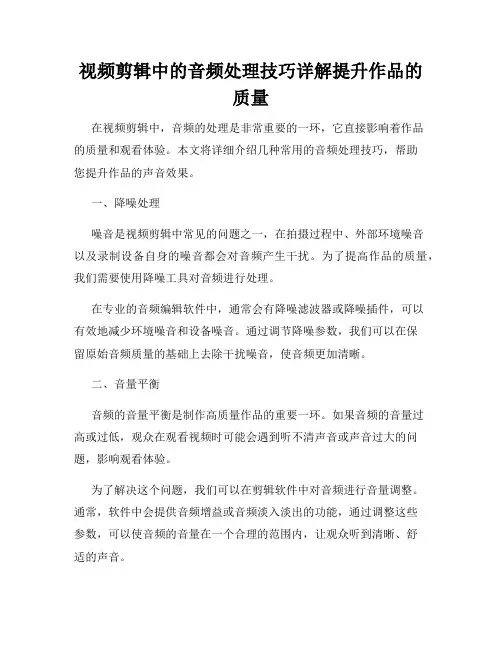
视频剪辑中的音频处理技巧详解提升作品的质量在视频剪辑中,音频的处理是非常重要的一环,它直接影响着作品的质量和观看体验。
本文将详细介绍几种常用的音频处理技巧,帮助您提升作品的声音效果。
一、降噪处理噪音是视频剪辑中常见的问题之一,在拍摄过程中、外部环境噪音以及录制设备自身的噪音都会对音频产生干扰。
为了提高作品的质量,我们需要使用降噪工具对音频进行处理。
在专业的音频编辑软件中,通常会有降噪滤波器或降噪插件,可以有效地减少环境噪音和设备噪音。
通过调节降噪参数,我们可以在保留原始音频质量的基础上去除干扰噪音,使音频更加清晰。
二、音量平衡音频的音量平衡是制作高质量作品的重要一环。
如果音频的音量过高或过低,观众在观看视频时可能会遇到听不清声音或声音过大的问题,影响观看体验。
为了解决这个问题,我们可以在剪辑软件中对音频进行音量调整。
通常,软件中会提供音频增益或音频淡入淡出的功能,通过调整这些参数,可以使音频的音量在一个合理的范围内,让观众听到清晰、舒适的声音。
三、均衡器调节音频的均衡处理可以使音频的频谱平衡,增强声音的层次和细节。
通过均衡器,我们可以调整音频的高音、中音和低音,使其在整个频谱中分布均匀,达到更好的听觉效果。
不同的音频剪辑软件会提供不同的均衡器功能,一般包括高频增益、低频增益、频率调节等参数。
通过调整这些参数,我们可以根据具体需求对音频进行细致的调节,使其在整体上更加和谐。
四、混响效果混响效果可以为音频添加环境感,使其更加丰富和真实。
在视频剪辑中,我们可以使用混响工具为特定场景的音频添加合适的混响效果,使观众更好地融入到场景中。
现在的音频剪辑软件中,一般都会提供多种混响效果供选择,如大厅混响、小房间混响等。
通过调整混响参数,我们可以模拟不同环境下的音频效果,让音频更加立体和真实。
五、剪辑配乐除了对原始音频进行处理,合理选用和剪辑背景音乐也是提升作品质量的重要手段之一。
背景音乐的选择应与视频内容相符,并能够增强观众的情感体验。
视频剪辑中的声音处理技巧
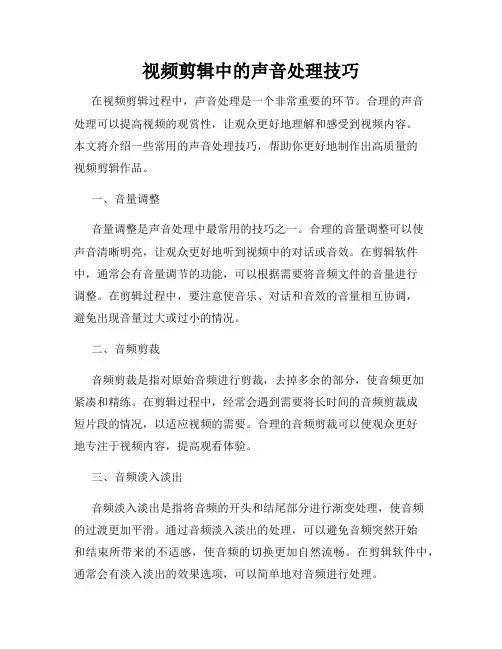
视频剪辑中的声音处理技巧在视频剪辑过程中,声音处理是一个非常重要的环节。
合理的声音处理可以提高视频的观赏性,让观众更好地理解和感受到视频内容。
本文将介绍一些常用的声音处理技巧,帮助你更好地制作出高质量的视频剪辑作品。
一、音量调整音量调整是声音处理中最常用的技巧之一。
合理的音量调整可以使声音清晰明亮,让观众更好地听到视频中的对话或音效。
在剪辑软件中,通常会有音量调节的功能,可以根据需要将音频文件的音量进行调整。
在剪辑过程中,要注意使音乐、对话和音效的音量相互协调,避免出现音量过大或过小的情况。
二、音频剪裁音频剪裁是指对原始音频进行剪裁,去掉多余的部分,使音频更加紧凑和精练。
在剪辑过程中,经常会遇到需要将长时间的音频剪裁成短片段的情况,以适应视频的需要。
合理的音频剪裁可以使观众更好地专注于视频内容,提高观看体验。
三、音频淡入淡出音频淡入淡出是指将音频的开头和结尾部分进行渐变处理,使音频的过渡更加平滑。
通过音频淡入淡出的处理,可以避免音频突然开始和结束所带来的不适感,使音频的切换更加自然流畅。
在剪辑软件中,通常会有淡入淡出的效果选项,可以简单地对音频进行处理。
四、音频平衡音频平衡是指在剪辑过程中对音频信号进行合理的平衡调整,使不同音频之间的声音相对均衡。
在视频剪辑中,可能会包含多个音频源,如背景音乐、对话和音效等,通过合理的音频平衡调整,可以使这些音频互相补充,达到更好的听觉效果。
剪辑软件中一般会有平衡调整的选项,可以根据需要进行调整。
五、音频修复音频修复是指对音频中的噪音、杂音等问题进行修复处理,使音频更加清晰和纯净。
在剪辑过程中,可能会遇到一些质量较差的音频,通过音频修复可以有效地去除噪音,改善音频的质量。
剪辑软件中通常会有音频修复的功能,可以利用这些工具对音频进行修复处理。
总结:在视频剪辑中,声音处理是一个不可忽视的环节。
合理的声音处理技巧可以提高视频的观赏性,帮助观众更好地理解和感受视频内容。
摄像的声音的处理技巧
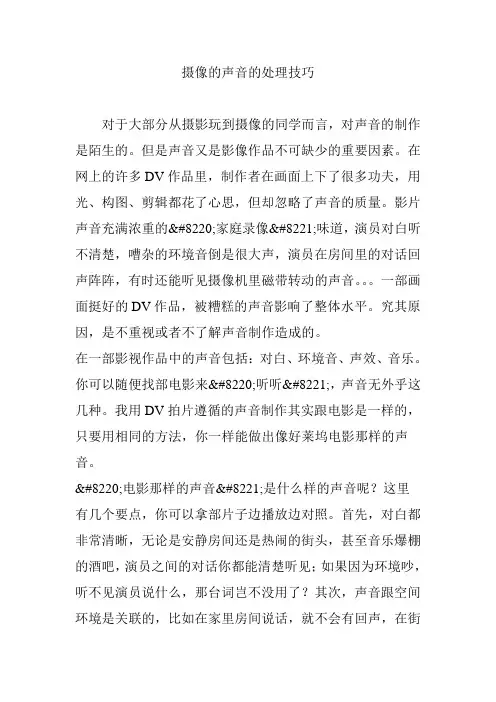
摄像的声音的处理技巧对于大部分从摄影玩到摄像的同学而言,对声音的制作是陌生的。
但是声音又是影像作品不可缺少的重要因素。
在网上的许多DV作品里,制作者在画面上下了很多功夫,用光、构图、剪辑都花了心思,但却忽略了声音的质量。
影片声音充满浓重的“家庭录像”味道,演员对白听不清楚,嘈杂的环境音倒是很大声,演员在房间里的对话回声阵阵,有时还能听见摄像机里磁带转动的声音。
一部画面挺好的DV作品,被糟糕的声音影响了整体水平。
究其原因,是不重视或者不了解声音制作造成的。
在一部影视作品中的声音包括:对白、环境音、声效、音乐。
你可以随便找部电影来“听听”,声音无外乎这几种。
我用DV拍片遵循的声音制作其实跟电影是一样的,只要用相同的方法,你一样能做出像好莱坞电影那样的声音。
“电影那样的声音”是什么样的声音呢?这里有几个要点,你可以拿部片子边播放边对照。
首先,对白都非常清晰,无论是安静房间还是热闹的街头,甚至音乐爆棚的酒吧,演员之间的对话你都能清楚听见;如果因为环境吵,听不见演员说什么,那台词岂不没用了?其次,声音跟空间环境是关联的,比如在家里房间说话,就不会有回声,在街上说话也不会有,而在仓库或空房间说话就会有回声。
然后,除了必须的声音,你听不到“非必须”的声音,如果你听到扛摄影机那位老兄的喘气声,那就叫声音穿帮了。
电影声音的基本要求大概就这样,一点不复杂。
所谓电影的“好声音”重点不是多么Hi-Fi,多么爆棚,多么松香味,而是指“正确的”声音--即画面中该有的声音要有,该大声的要大声,该小声的要小声,该没声的就不要有声。
电影的四种声音中,在拍摄时,重点是录对白,如果能兼顾环境音就兼顾一下,兼顾不了就只录对白。
优化视频的音频质量
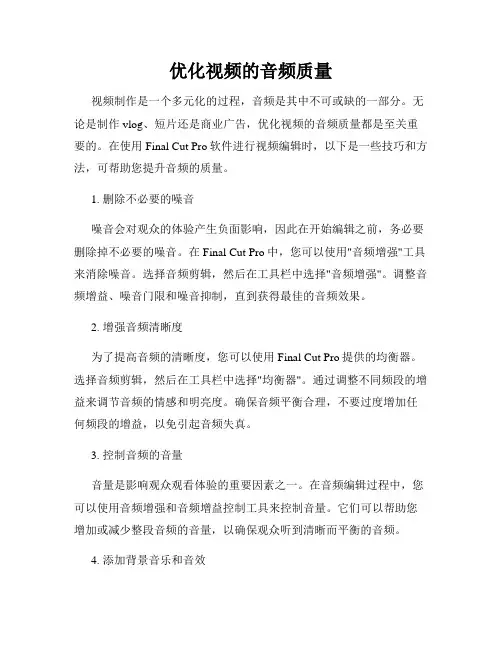
优化视频的音频质量视频制作是一个多元化的过程,音频是其中不可或缺的一部分。
无论是制作vlog、短片还是商业广告,优化视频的音频质量都是至关重要的。
在使用Final Cut Pro软件进行视频编辑时,以下是一些技巧和方法,可帮助您提升音频的质量。
1. 删除不必要的噪音噪音会对观众的体验产生负面影响,因此在开始编辑之前,务必要删除掉不必要的噪音。
在Final Cut Pro中,您可以使用"音频增强"工具来消除噪音。
选择音频剪辑,然后在工具栏中选择"音频增强"。
调整音频增益、噪音门限和噪音抑制,直到获得最佳的音频效果。
2. 增强音频清晰度为了提高音频的清晰度,您可以使用Final Cut Pro提供的均衡器。
选择音频剪辑,然后在工具栏中选择"均衡器"。
通过调整不同频段的增益来调节音频的情感和明亮度。
确保音频平衡合理,不要过度增加任何频段的增益,以免引起音频失真。
3. 控制音频的音量音量是影响观众观看体验的重要因素之一。
在音频编辑过程中,您可以使用音频增强和音频增益控制工具来控制音量。
它们可以帮助您增加或减少整段音频的音量,以确保观众听到清晰而平衡的音频。
4. 添加背景音乐和音效背景音乐和音效对于增加视频的吸引力和情感共鸣非常重要。
Final Cut Pro提供了一系列内置的音乐和音效,在编辑过程中可以轻松添加。
选择"音频和声音效果"库,然后将所需的音乐或音效拖放到时间轴上的相应位置。
确保音乐和音效与视频内容相匹配,并注意音量的平衡,以避免音频杂乱或过于压倒其他声音。
5. 使用音频过渡效果音频过渡效果可以帮助您在不同音频剪辑之间平滑过渡,以避免突然的音频切换。
Final Cut Pro提供了多种音频过渡效果,包括淡入淡出、交叉淡入和混音。
在音频剪辑之间添加适当的过渡,以确保音频的连贯性和流畅性。
6. 配音和字幕处理在某些情况下,视频中可能需要配音或字幕。
音频去噪与音效优化技巧
音频去噪与音效优化技巧在视频制作过程中,音频的质量同样重要。
不论是录音还是后期制作,都需要保证音频的清晰度和准确度。
然而,在实际操作中,我们常常遇到一些问题,比如背景噪音和音频质量不佳等。
幸运的是,我们可以利用Final Cut Pro软件的一些功能来解决这些问题。
首先,让我们来讨论一下音频去噪的技巧。
Final Cut Pro提供了强大的去噪功能,可以有效减少背景噪音。
要使用这个功能,首先选择你想要去噪的音频片段,然后找到“音频增强”选项。
在“音频增强”选项卡中,你会看到一个“去噪”滑块。
通过调整滑块的值,你可以改变去噪的效果。
通常情况下,你需要找到一个平衡点,既能去除噪音,又能保留原始音频的自然感觉。
并且,你还可以通过调整其他参数来进一步改善音频的质量。
与此同时,Final Cut Pro还提供了一些音效优化技巧,帮助我们创造出更好的音频体验。
例如,当你需要增加音量时,可以使用“音频增益”功能。
你可以选择单个音频轨道或整个音频片段,并通过调整“音频增益”滑块来增加音量。
注意,过度增加音量可能会导致音频失真,所以要小心控制。
此外,Final Cut Pro还提供了多种音频效果,例如均衡器、混响和压缩器。
这些效果可以帮助我们调整音频的频率响应、空间感和动态范围,从而提升音频的质量。
你可以根据需要在音频片段上应用这些效果,并通过调整参数来达到理想的效果。
另一个常见的问题是音频同步。
有时候,在录制过程中,视频和音频的同步会出现偏差。
Final Cut Pro提供了一个简单而强大的工具来解决这个问题,那就是“音频调整”。
你只需要选择需要调整的音频片段,然后在顶部的工具栏中选择“音频调整”选项。
在弹出的“音频调整”面板中,你可以通过调整“时间刻度”和“百分比”来实现音频的微调。
最后,还有一些其他小技巧可以帮助我们更好地处理音频问题。
例如,你可以使用“音频淡入淡出”功能来平滑音频的起始和结束部分。
此外,通过使用“音频分割”功能,你可以对音频进行剪裁和编辑,以满足你的需要。
摄像机录制声音的技巧与要点
摄像机录制声音的技巧与要点在视频制作中,声音的质量往往起着至关重要的作用。
一个清晰、准确、富有感染力的声音能够极大地提升视频的整体质量,让观众获得更加沉浸式的体验。
而要实现良好的声音录制,掌握一些关键的技巧和要点是必不可少的。
一、选择合适的麦克风首先,选择适合录制场景和对象的麦克风是录制好声音的基础。
常见的麦克风类型包括动圈式麦克风、电容式麦克风和驻极体麦克风等。
动圈式麦克风具有较好的抗噪能力,适合在嘈杂的环境中录制,如现场演出、户外采访等。
但其灵敏度相对较低,对于细微的声音细节捕捉可能不够精准。
电容式麦克风则灵敏度较高,能够捕捉到丰富的声音细节,适合在较为安静的环境中使用,如录音棚、室内演讲等。
但它对环境噪音比较敏感,需要在相对安静的环境中才能发挥最佳效果。
驻极体麦克风通常体积小巧,便于携带,常见于手机、笔记本电脑等设备中。
但其音质相对较一般,在对声音质量要求较高的情况下,可能不太适用。
此外,还有指向性麦克风,如心形指向、超心形指向和全指向等。
心形指向麦克风主要拾取前方的声音,对侧面和后方的声音有一定的抑制作用,适用于单人演讲、主唱录制等;超心形指向麦克风的指向性更窄,能够更有效地隔离周围的噪音;全指向麦克风则能够均匀地拾取来自各个方向的声音,适用于录制环境声或多人讨论的场景。
二、正确的麦克风摆放位置确定了合适的麦克风后,正确的摆放位置对于录制好声音同样关键。
在录制人物说话时,将麦克风尽量靠近声源,但要避免直接对着嘴巴,以免出现喷麦现象。
一般来说,将麦克风放置在距离嘴巴 15 30厘米的位置,并稍微偏离中心线,可以获得较为自然清晰的声音。
如果是录制乐器,如吉他、钢琴等,需要根据乐器的发声特点和音色来选择麦克风的摆放位置。
对于吉他,可以将麦克风对准琴箱的音孔;对于钢琴,可以在琴盖上方或内部放置麦克风。
在录制群体场景时,如会议、课堂等,可以使用多个麦克风,并合理分布在不同位置,以确保各个位置的声音都能被清晰地录制。
提升视频音频质量的五个技巧
提升视频音频质量的五个技巧针对视频音频质量的提升,有许多技巧可以应用。
本文将介绍五种有效的方法,帮助你改善视频和音频的质量。
请根据以下内容参考,并自行判断应该采用何种格式书写。
1. 选择高质量设备和软件为了获得优质的视频和音频,首先要选择高质量的设备和软件。
投资一台高像素的摄像机或使用专业级的麦克风可以显著提升录制的视频和音频效果。
同时,使用专业的视频编辑软件和音频处理器,可以使得后期制作更加顺利和高效。
2. 增强录制环境录制环境对于视频和音频的质量有着重要的影响。
合理调整环境因素可以减少噪音和干扰,提高录音和录像的质量。
如果录制外景,选择安静且合适的拍摄地点,避免背景噪音的干扰。
在室内录制时,使用隔音材料或采取其他吸音措施可以有效减少回声和杂音。
3. 优化视频和音频设置视频和音频的设置也是提供质量的重要因素。
在录制视频时,确保设置适当的曝光、白平衡和对焦,以获得清晰、明亮的画面。
另外,调整音频设置来提高声音的清晰度和音量平衡。
合理设置麦克风的增益和音频输入级别,可以避免录制过强或过弱的声音。
4. 进行后期处理和编辑后期处理和编辑是提升视频和音频质量的关键步骤。
通过使用专业的视频编辑软件,可以去除不必要的片段,修剪视频长度,添加过渡效果,改变画面亮度和对比度等。
在音频方面,降噪处理、均衡音频频谱、提高音量和添加音效等后期处理手段可以进一步增强音频的质量。
5. 导出和发布的注意事项最后,在导出和发布视频和音频之前需要注意一些细节。
选择合适的导出格式和分辨率以适应不同的播放平台和设备。
确保视频和音频文件的大小适中,以便在上传和共享时减少加载时间。
此外,添加合适的视频封面和元数据,可以增加视频的可视性和搜索性。
总结:通过选择高质量的设备和软件、优化录制环境、调整视频和音频设置,进行后期处理和编辑,以及注意导出和发布的细节,你可以显著提升视频和音频的质量。
在日常的视频制作和音频录制中,合理运用上述技巧,将为你带来出色的效果和更好的观看和听觉体验。
摄像机录制声音的技巧与要点
摄像机录制声音的技巧与要点近年来,随着社交媒体和视频平台的兴起,越来越多的人开始使用摄像机进行视频录制。
然而,很多人在录制视频时往往忽视了声音的重要性。
声音是视频中不可或缺的一部分,它能够为影像增加层次感和真实感。
因此,在进行摄像机录制时,我们需要掌握一些技巧和要点,以确保声音的质量和效果。
首先,选择合适的麦克风是非常重要的。
摄像机自带的内置麦克风往往无法提供高质量的录音效果,因此我们需要考虑使用外置麦克风。
常见的外置麦克风有指向性麦克风、立体声麦克风和无线麦克风等。
指向性麦克风适合用于单一声源的录制,可以减少周围环境噪音的干扰;立体声麦克风则适合用于录制多人对话或音乐演奏等场景;无线麦克风则可以提供更大的灵活性和自由度。
根据实际需求选择合适的麦克风,可以提高录音的质量。
其次,了解录音环境并进行合理的处理也是至关重要的。
录音环境的噪音和回声会对录音效果产生影响,因此我们需要选择一个相对安静的环境进行录制。
如果无法避免噪音,可以考虑使用降噪设备或软件进行后期处理。
此外,合理的布置和利用吸音材料可以减少回声,提高录音的清晰度和逼真度。
在录制过程中,掌握好麦克风的位置和角度也是关键。
一般来说,将麦克风放置在距离录音对象较近的位置可以提高录音的清晰度和音质。
同时,麦克风的角度也需要注意,尽量避免直接对着录音对象,以免产生口齿音或呼吸声等干扰。
可以尝试不同的位置和角度,找到最适合的录音效果。
此外,合理设置摄像机的音频参数也是录制声音的关键。
在摄像机的菜单中,我们可以调整音频增益、采样率和音频格式等参数。
音频增益的设置应根据录音对象的音量进行调整,避免录音过大或过小;采样率的选择应根据录音对象的频率范围进行调整,一般来说,44100Hz是常用的采样率;音频格式的选择可以根据实际需求,常见的格式有WAV和MP3等。
最后,进行后期处理可以进一步提高录音效果。
在录音结束后,我们可以使用音频编辑软件对录音进行剪辑、降噪、均衡和混响等处理。
- 1、下载文档前请自行甄别文档内容的完整性,平台不提供额外的编辑、内容补充、找答案等附加服务。
- 2、"仅部分预览"的文档,不可在线预览部分如存在完整性等问题,可反馈申请退款(可完整预览的文档不适用该条件!)。
- 3、如文档侵犯您的权益,请联系客服反馈,我们会尽快为您处理(人工客服工作时间:9:00-18:30)。
如何把DV机或者照相机中录制的视频声音处理得好
听
发布时间:2011-09-04 来源:cfan 点击量:577 我要评论
我们经常会用数码相机、摄像机、手机等录制一些视频或声音,但毕竟是非专业设备,又受到环境限制,声音质量却总是差强人意。
下面为大家介绍一些将声音处理得好听的小技巧。
小知识
专业的影视电视剧录音片场都会使用一种叫枪式话筒的专业话筒来录制声音。
图01
枪式话筒
这种话筒由于是一根长棍状很像长的步枪因此而得名。
它的原理就是能把所指向的方向的声音收纳进来,至于别的方向的声音也就会减弱。
所以它很适合录制人的讲话。
人的讲话声在频率中多是属于中频区域。
所以我们就可以借助音频软件中的均衡器来做些处理。
模仿这样的枪式话筒将声音加强。
也就是某种声音加强。
我们还是以Adobe公司的Audition为例子。
打开软件导入需要处理的音频。
如图2所示。
图02
对准要处理的音频双击。
弹出图3界面。
图03
然后用鼠标由左向右拖动选择要处理的声音段。
如图4所示。
图04
图05
选择效果-滤波和均衡-图示均衡器,如图6所示。
图06
会跳出如图7所示界面。
图07
这就是一个均衡器的构造了。
如果你拍的视频中人声清晰难辨别的话,你不防试试给这段音频加点中频,也就是这个界面上标着1K或者2k的那两列,可推动那个推子。
往上推是加强,往下推是消减。
如图8所示。
图08
对2K左右的频率声音做了加强,此时说话或者讲话的声音想必已经被加强了。
那么有的朋友可能录制的视频时在户外,有很大的风声噗噗的噪声。
那么怎么办呢?
在这里也有一点小小的解决办法。
如图9所示。
图09
拿就是把125这个频率点以左的推子都往下推。
进行消减。
当然消减情况要看你拍得的视频质量。
此时应该风的噪声也变小了。
还有有时候还是觉得音频里面嗡嗡作响。
别急,这里也有应对的办法,如图10所示。
图10
把500或者250这两个频点中的一个推子下拉,进行消减。
这时候你再听你的人声或者讲话声。
应该是比刚才的原始素材清晰多了。
然后我们点击这界面右下方的确定。
软件就会对音频信号进行分析。
再点击屏幕左上方文件下拉窗下面的多轨按动条,如图11所示,回到多轨界面,如图12所示。
图11
还是用鼠标从左到右拖动将整个声音选择好。
图12
多轨界面
然后点击文件——导出——混缩音频,如图13所示。
最后起好文件名字选择好保存路径,如图14所示。
一段没有清晰度的室外录音就这样被提取处理做干净了。
